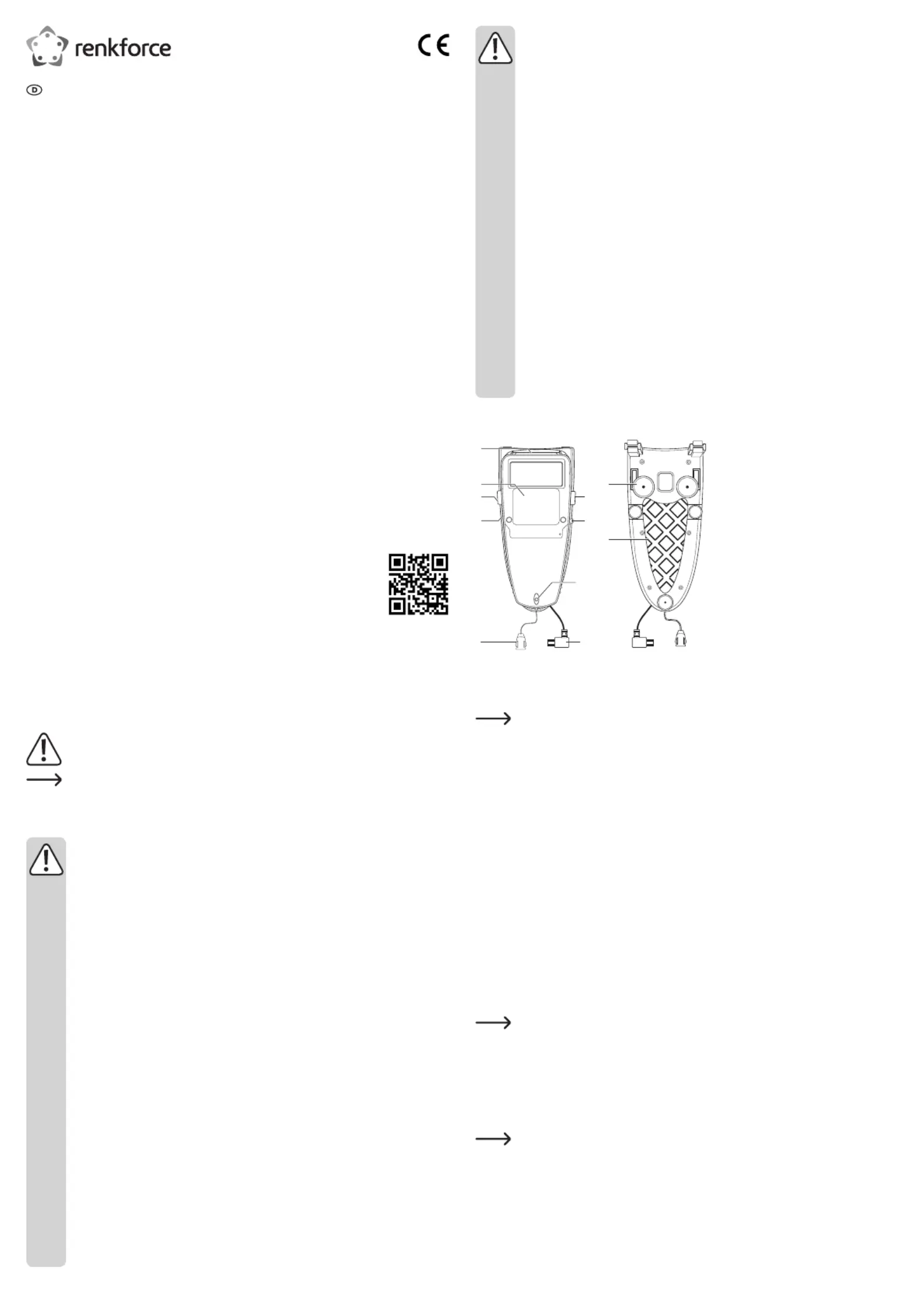Renkforce RF-IDC9277L Manual
Renkforce
Stregkodelæser
RF-IDC9277L
| Mærke: | Renkforce |
| Kategori: | Stregkodelæser |
| Model: | RF-IDC9277L |
Har du brug for hjælp?
Hvis du har brug for hjælp til Renkforce RF-IDC9277L stil et spørgsmål nedenfor, og andre brugere vil svare dig
Stregkodelæser Renkforce Manualer
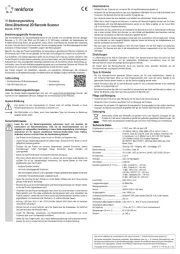
15 August 2025
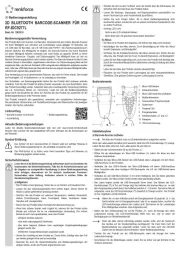
15 August 2025

15 August 2025
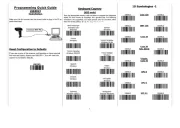
14 August 2025
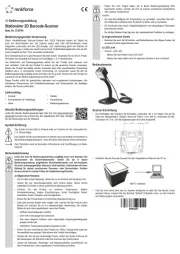
14 August 2025

2 Oktober 2024

26 Oktober 2023

19 Juli 2023

6 Marts 2023
Stregkodelæser Manualer
- Bluebird
- Cypress
- Nilox
- Baracoda
- HTC
- Nedis
- I.safe Mobile
- Code Corporation
- Vultech
- Olympia
- Cognex
- EC Line
- Koamtac
- DeLOCK
- CipherLab
Nyeste Stregkodelæser Manualer

5 December 2025

3 December 2025

21 November 2025
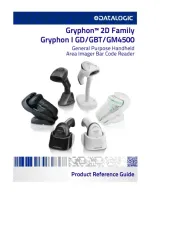
9 November 2025
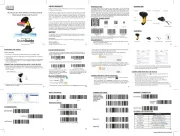
8 November 2025
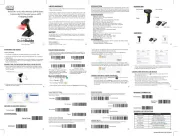
7 November 2025
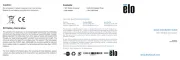
6 November 2025
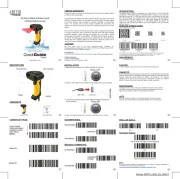
6 November 2025

3 November 2025
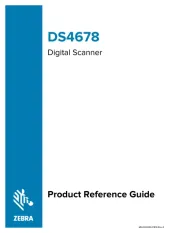
8 Oktober 2025